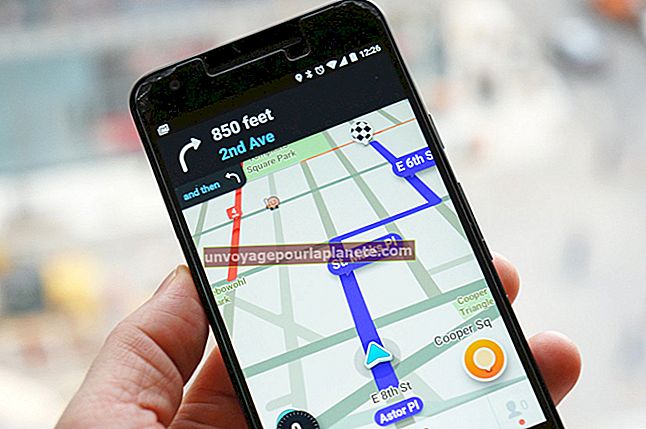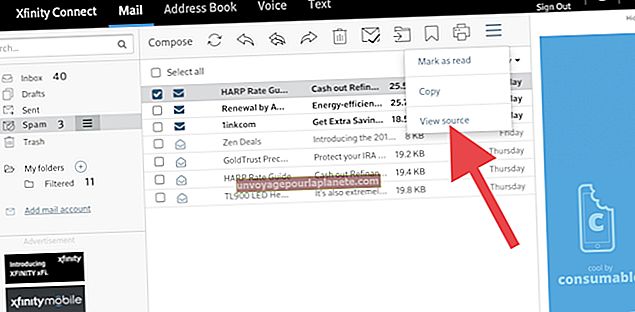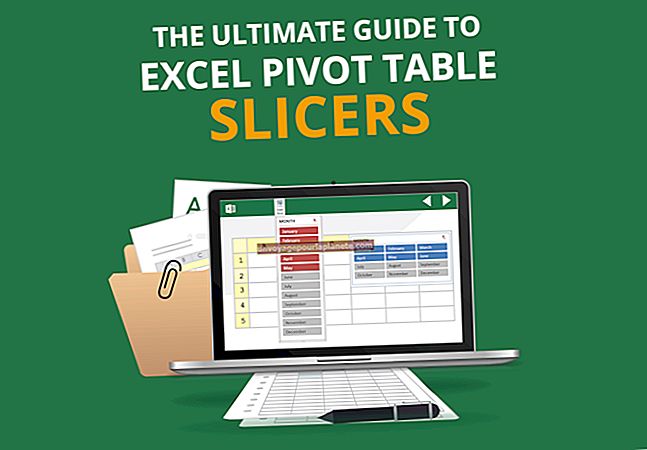మైక్రోసాఫ్ట్ వైర్లెస్ ట్రాన్స్సీవర్ను ఎలా పరిష్కరించాలి
మైక్రోసాఫ్ట్ యొక్క కొన్ని వైర్లెస్ ఎలుకలు మరియు కీబోర్డులలో ట్రాన్స్సీవర్ ఉంది, ఇది బ్లూటూత్ ద్వారా లక్ష్య పరిధీయంతో కమ్యూనికేట్ చేయడానికి కంప్యూటర్ను అనుమతిస్తుంది. ట్రాన్స్సీవర్ యూనివర్సల్ సీరియల్ బస్ పోర్ట్కు అనుసంధానిస్తుంది మరియు పరికరాన్ని పిసితో జత చేస్తుంది, వర్క్స్టేషన్ మౌస్ లేదా కీబోర్డ్ యొక్క ఫంక్షన్లను నేరుగా కనెక్ట్ చేయకుండా ఉపయోగించుకునేలా చేస్తుంది. వైర్లెస్ పెరిఫెరల్స్ అందించే పోర్టబిలిటీ ప్రయాణంలో ఉన్న వ్యాపార నిపుణులకు చాలా ఉపయోగకరంగా ఉంటుంది, అయితే ఈ పరికరాలతో కూడిన ట్రాన్స్సీవర్లు ఎల్లప్పుడూ సుదీర్ఘ జీవితకాలం కలిగి ఉండవు. ట్రాన్స్సీవర్ను గుర్తించడంలో విండోస్ విఫలమైతే లేదా పరికరాన్ని ఉపయోగించటానికి ప్రయత్నించినప్పుడు సమస్యలు సంభవిస్తే, హార్డ్వేర్ లోపభూయిష్టంగా ఉందో లేదో తెలుసుకోవడానికి ఆ భాగాన్ని ట్రబుల్షూట్ చేయండి.
1
వైర్లెస్ ట్రాన్స్సీవర్ను అందుబాటులో ఉన్న యుఎస్బి పోర్ట్కు కనెక్ట్ చేయండి. వర్తిస్తే, భాగాన్ని ఆన్ చేయండి. "ప్రారంభించు | నియంత్రణ ప్యానెల్ | హార్డ్వేర్ మరియు ధ్వని | బ్లూటూత్ పరికరాలు" క్లిక్ చేయండి.
2
"ఐచ్ఛికాలు" టాబ్ను ఎంచుకుని, ఆపై "ఈ కంప్యూటర్ను కనుగొనడానికి బ్లూటూత్ పరికరాలను అనుమతించు" మరియు "బ్లూటూత్ పరికరాలను ఈ కంప్యూటర్కు కనెక్ట్ చేయడానికి అనుమతించు" ఎంచుకోండి.
3
"బ్లూటూత్ అడాప్టర్ను ఆపివేయి" ఎంపికను తీసివేసి, ఆపై "సరే" క్లిక్ చేయండి. హార్డ్వేర్ మరియు సౌండ్ నుండి, "పరికర నిర్వాహికి" క్లిక్ చేయండి.
4
"బ్లూటూత్ రేడియోలు" పై రెండుసార్లు క్లిక్ చేసి, ఆపై వైర్లెస్ ట్రాన్స్సీవర్ను డబుల్ క్లిక్ చేయండి. దోష సందేశం కోసం సాధారణ ట్యాబ్ను తనిఖీ చేయండి. మైక్రోసాఫ్ట్ సపోర్ట్ సైట్లో (వనరులలోని లింక్ చూడండి) సమస్యను ఎలా పరిష్కరించాలో తెలుసుకోవడానికి లోపం కోడ్ను చూడండి.
5
జనరల్ టాబ్లో దోష సందేశం కనిపించకపోతే "డ్రైవర్" టాబ్ క్లిక్ చేసి, "అన్ఇన్స్టాల్ చేయి" క్లిక్ చేయండి. కంప్యూటర్ నుండి ట్రాన్స్సీవర్ను డిస్కనెక్ట్ చేసి, ఆపై PC ని పున art ప్రారంభించండి.
6
యంత్రాన్ని రీబూట్ చేసిన తర్వాత మైక్రోసాఫ్ట్ వైర్లెస్ ట్రాన్స్సీవర్ను తిరిగి కనెక్ట్ చేయండి. విండోస్ పరికరాన్ని కంప్యూటర్కు తిరిగి ఇన్స్టాల్ చేయాలి.
7
ట్రాన్స్సీవర్ను పూర్తిగా గుర్తించడంలో విండోస్ విఫలమైతే కంప్యూటర్ను పున art ప్రారంభించి సెటప్ ప్రోగ్రామ్లోకి బూట్ చేయండి. BIOS ని యాక్సెస్ చేయడానికి బూట్ స్క్రీన్ పై ఆన్-స్క్రీన్ సూచనలను అనుసరించండి.
8
"USB కంట్రోలర్" లేదా "USB 2.0" వంటి ఎంపిక కోసం ప్రతి మెనూని శోధించడానికి డైరెక్షనల్ కీలను ఉపయోగించండి. ఎంపికను ఎంచుకుని, సెట్టింగ్ను "ప్రారంభించబడింది" గా కాన్ఫిగర్ చేయడానికి "PgUp" మరియు "PgDn" లేదా "+" మరియు "-" కీలను ఉపయోగించండి.
9
సేవ్ చేయడానికి మరియు నిష్క్రమించడానికి "F10" నొక్కండి. వైర్లెస్ ట్రాన్స్సీవర్ను కంప్యూటర్లోని మరొక పోర్ట్కు కనెక్ట్ చేయండి. విండోస్ ఇప్పటికీ పరికరాన్ని గుర్తించడంలో విఫలమైతే, ట్రాన్స్సీవర్ లోపభూయిష్టంగా ఉండవచ్చు.